
时间:2021-07-28 15:31:42 来源:www.win10xitong.com 作者:win10
之前小编也写过关于win10待机时间怎么设置的教程,不知道大家是否还记得。而且如果遇到win10待机时间怎么设置的问题又对电脑接触的时间不长,那就不知道该怎么解决了。要是你同样因为win10待机时间怎么设置的问题而很困扰,完全可以按照小编的这个方法:1、首先让我们打开控制面板,找到【电源选项】,如果找不到,请将查看方式更改为【小图标】。2、进入电源选项后,我们在左侧栏目中找到【选择关闭显示器的时间】进入设置就这个问题很轻易的处理了。接下来我们就一起来看看win10待机时间怎么设置详细的操作要领。
小编推荐下载:win10 64位

1.首先,让我们打开控制面板,找到[电源选项]。如果我们找不到,请将查看模式更改为[小图标]。
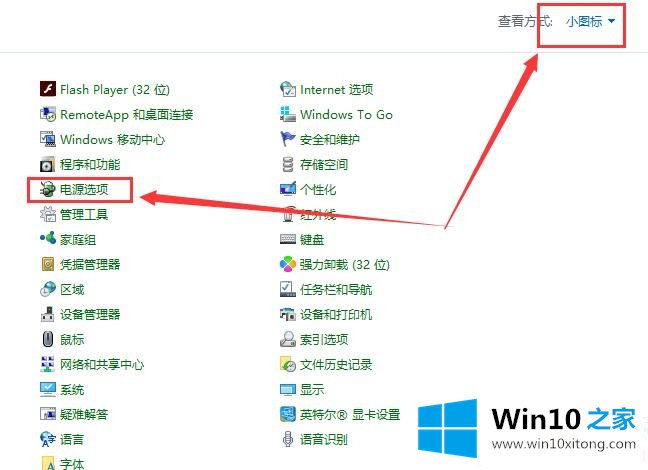
2.输入电源选项后,我们会在左栏中找到[选择关闭显示器的时间]以输入设置。
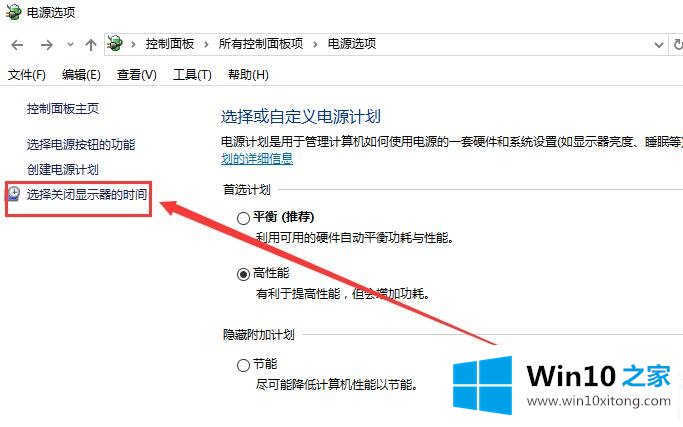
3.然后用户可以选择自动待机睡眠的时间。不想要电脑屏幕的用户也可以选择【从不】。
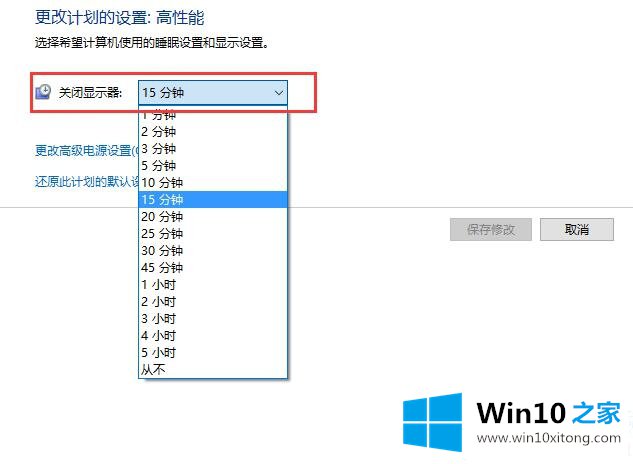
4.设置完成后,点击保存修改即可。
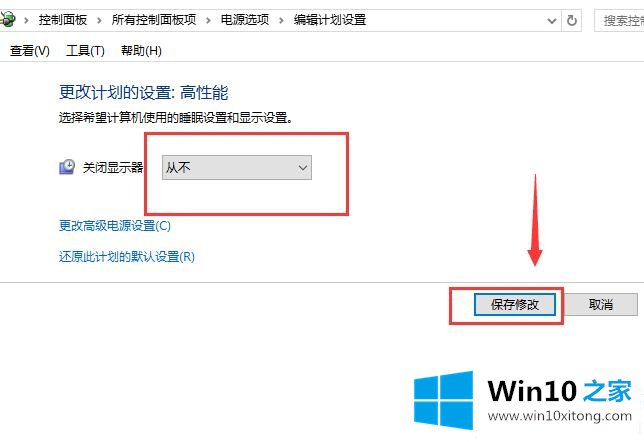
以上是win10 Home为广大用户提供的win10待机时间设置方法,希望对广大用户有所帮助,感谢阅读~
上面的内容就是和大家说的win10待机时间怎么设置的操作要领,希望对你有所帮助。如果你需要更多的资料,请继续关注本站。